
윈도우 PC를 사용하려고 하였을 때 당황스러운 상황이 있을 수 있습니다. 바로 바탕화면 아이콘이 안 보일 때인데요 일부러 설정한 게 아니라면 잘 사용하던 아이콘들이 안 보이게 되면 당황 을 할 수가 있습니다. 하지만 대부분 의도하지 않게 특정 설정을 건드려서 이런 현상을 확인하는데요 바로 바탕화면 표시 설정입니다. 이번에는 바탕화면 아이콘 표시 설정 방법에 대해 알아보겠습니다.
목차
반응형
윈도우 11 바탕화면 아이콘 표시 설정
1. 기존에 사용하던 바탕화면 아이콘이 의도하지 않았는데 갑자기 안 보일 때가 있습니다.
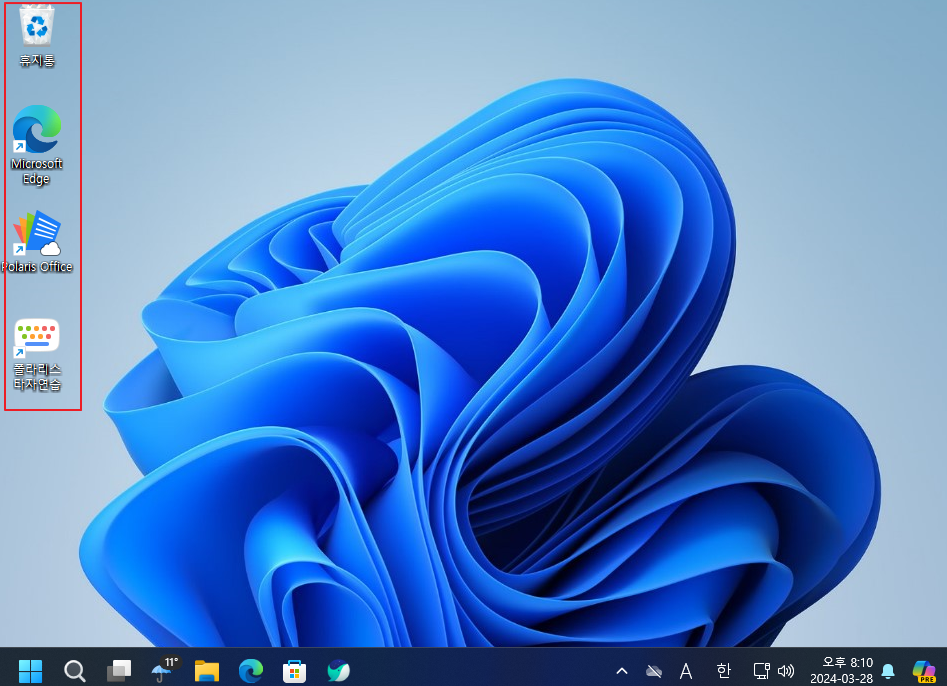
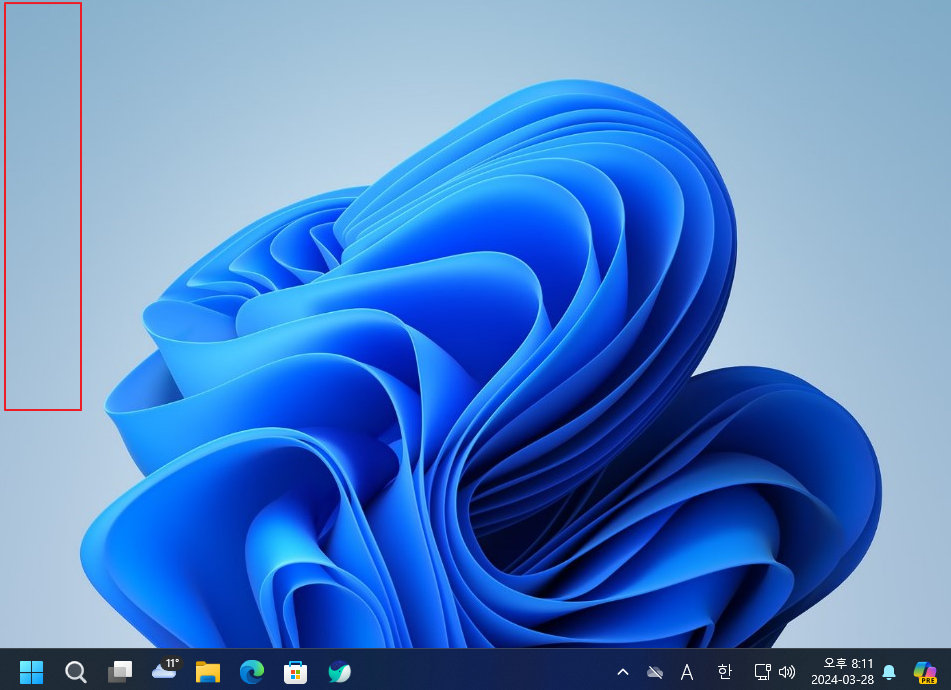
2. 기존에 잘 사용하던 바탕화면이 안 보인다면 바탕화면에서 우클릭 후 보기에서 바탕화면 아이콘 표시를 체크해 주세요
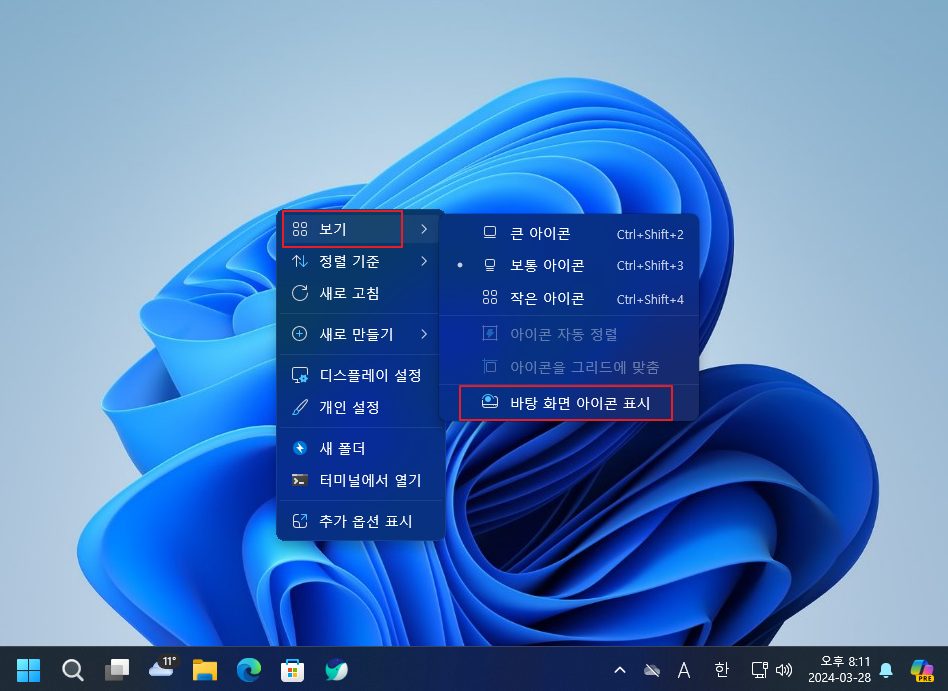
3. 바탕화면 아이콘 표시를 체크했다면 기존에 사용하던 바탕화면 아이콘을 확인할 수 있습니다.

마무리
바탕화면에 아이콘을 배치하면 바로바로 프로그램을 실행할 수 있다 보니 바탕화면 아이콘 표시 설정을 대부분 일부로 꺼두는 사람은 거의 없을 듯합니다. 윈도우 11 사용 중 의도하지 않게 바탕화면 아이콘 표시 설정을 제하였다면 위내용 참고하여 간단히 바탕화면 아이콘 표시 설정을 해보시길 바랍니다.
'IT노트 > Windows 11' 카테고리의 다른 글
| [Windows 11] 윈도우 11 기본 공유 폴더 제거 하는 방법 (0) | 2024.04.05 |
|---|---|
| [Windows 11] 윈도우 11 디스크 정리 하는 방법 (3) | 2024.04.04 |
| [Windows 11] 윈도우 11 자체 기능으로 악성코드 제거 하기 (0) | 2024.04.01 |
| [Windows 11] 윈도우 11 글꼴 추가 하는 방법(네이버 글꼴) (0) | 2024.03.30 |
| [Windows 11] 윈도우 11 프로그램 설치 경로 변경 하는 방법(다른 드라이브로 이동) (0) | 2024.03.26 |
| [Windows 11] 윈도우 11 시스템 종료 버튼 만드는 방법 (0) | 2024.03.24 |
| [Windwos 11] 윈도우 11 업데이트 수동으로 진행하기 (0) | 2024.03.23 |
| [Windows 11] 윈도우 11 파일이나 폴더 숨기는 방법 (0) | 2024.03.22 |



